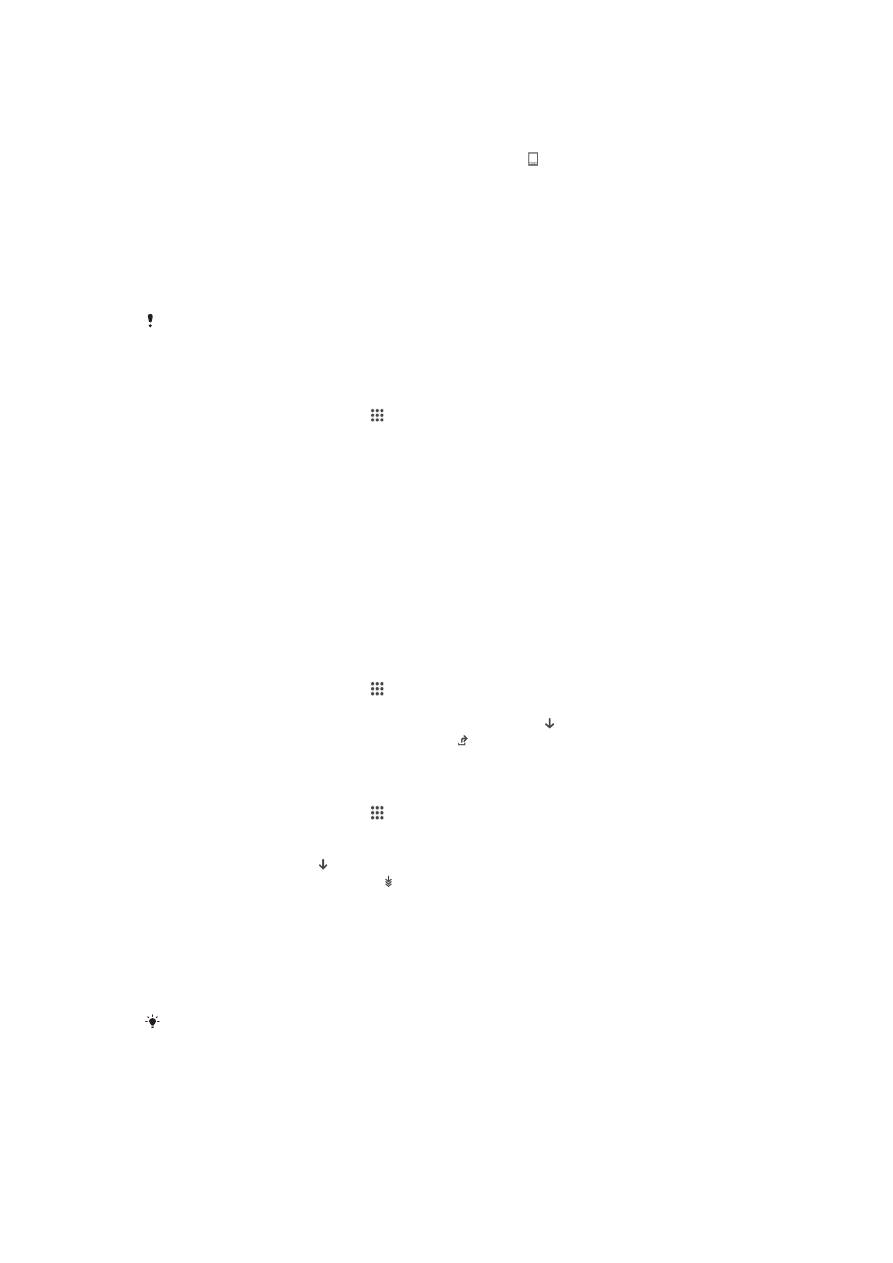
Actualización del dispositivo
Debe actualizar el software del dispositivo para obtener la funcionalidad y las mejoras
más recientes, así como la corrección de errores para garantizar un rendimiento óptimo.
Cuando esté disponible una actualización de software, aparecerá en la barra de
estado. También puede comprobar manualmente si existen nuevas actualizaciones.
La forma más fácil de instalar una actualización de software es de manera inalámbrica
desde el dispositivo. Sin embargo, algunas actualizaciones no están disponibles para la
descarga inalámbrica. En estos casos, necesita utilizar el software Xperia™ Companion
en un PC o en un ordenador Apple
®
Mac
®
para actualizar el dispositivo.
Para obtener más información acerca de las actualizaciones de software, consulte
www.sonymobile.com/update.
Es posible que las actualizaciones no se apliquen si la capacidad de almacenamiento del
dispositivo no es suficiente. Antes de intentar realizar una actualización, asegúrese de que
dispone de suficiente capacidad de almacenamiento.
Para buscar nuevo software
1
En la pantalla de inicio, puntee .
2
Busque y puntee
Centro para actualizar.
3
Para comprobar que tiene el software del sistema más reciente instalado, puntee
Sistema. Para buscar actualizaciones de las aplicaciones instaladas en el
dispositivo, puntee
Actualizar.
Actualización del dispositivo de forma inalámbrica
Utilice la aplicación Update Center para realizar una actualización inalámbrica de su
dispositivo. Gestiona tanto las actualizaciones de las aplicaciones como las del sistema y
también facilita la descarga de nuevas aplicaciones desarrolladas para el dispositivo. Las
actualizaciones que puede descargar en una red móvil dependen del operador. Se
recomienda utiliza una red Wi-Fi® en lugar de una red móvil para descargar el nuevo
software, con objeto de evitar el gasto de su tráfico de datos.
Para descargar e instalar una actualización del sistema
1
En la pantalla de inicio, puntee .
2
Busque y puntee
Centro para actualizar > Sistema.
3
Seleccione la actualización del sistema deseada y puntee .
4
Cuando haya finalizado la descarga, puntee y siga las instrucciones que
aparecen en pantalla para completar la instalación.
Para descargar e instalar actualizaciones de aplicaciones
1
En la pantalla de inicio, puntee .
2
Busque y puntee
Centro para actualizar > Sistema.
3
Para descargar una actualización determinada de la aplicación, seleccione la
actualización y puntee . Para descargar todas las actualizaciones de
aplicaciones disponibles, puntee . Las actualizaciones se instalan
automáticamente después de descargarse.
Actualización del dispositivo mediante un ordenador
Puede descargar e instalar actualizaciones de software en el dispositivo utilizando un
ordenador con conexión a Internet. Para ello, necesitará un cable USB y un PC o un
ordenador Apple
®
Mac
®
que tenga el software Xperia™ Companion instalado.
Si el software Xperia™ Companion no está instalado en el ordenador, conecte el dispositivo
al ordenador mediante un cable USB y siga las instrucciones que aparecen en pantalla.
115
Esta es una versión para Internet de esta publicación. © Imprimir sólo para uso privado.
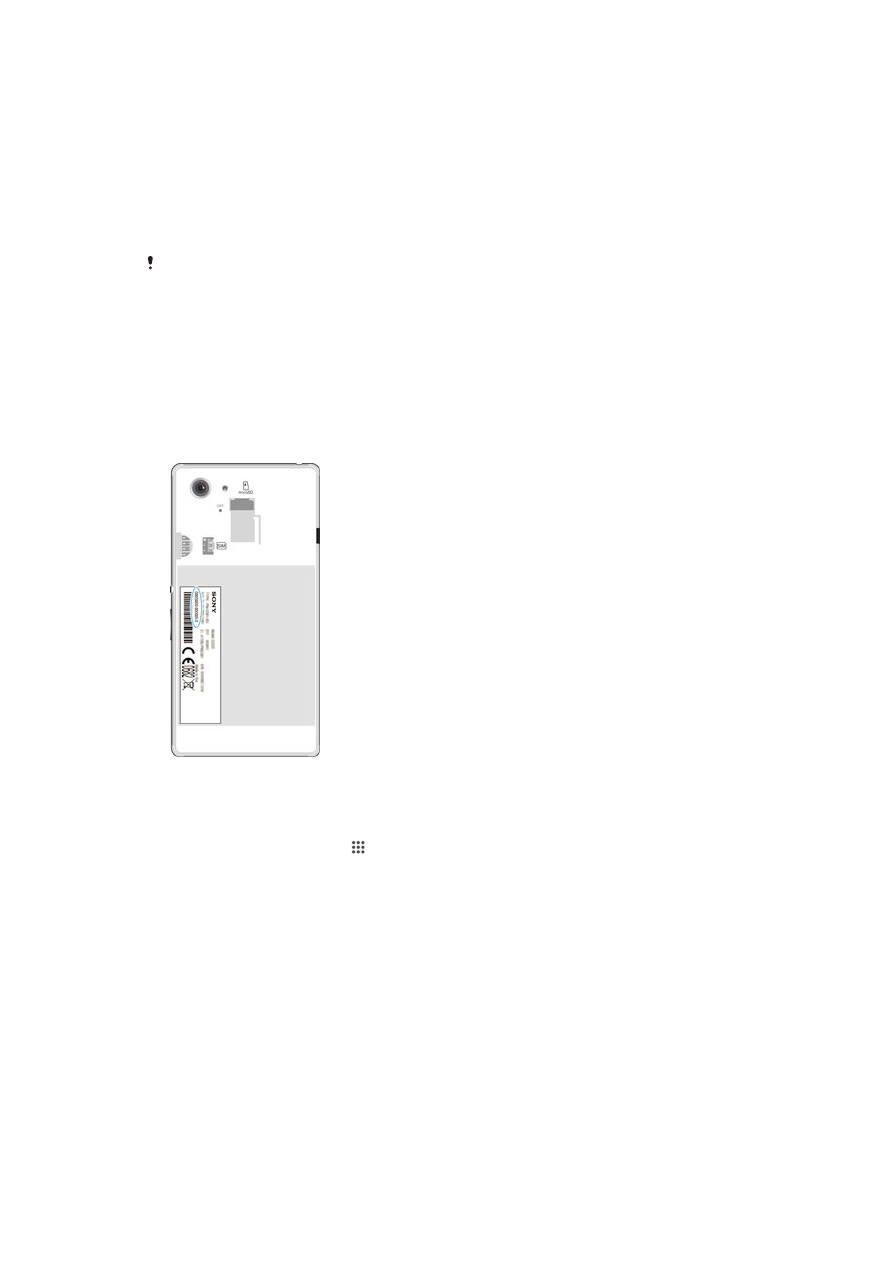
Actualizar el dispositivo mediante un ordenador
1
Asegúrese de que el software Xperia™ Companion está instalado en el PC o en el
ordenador Apple
®
Mac
®
.
2
Conecte el dispositivo al ordenador mediante un cable USB.
3
En el ordenador: Inicie el software Xperia™ Companion. Tras unos segundos, el
ordenador reconocerá el dispositivo y buscará software nuevo para el mismo.
4
En el ordenador: Si se detecta una nueva actualización de software, aparecerá
una ventana emergente. Siga las instrucciones en pantalla para llevar a cabo las
actualizaciones de software correspondientes.
Cuando conecta el dispositivo al ordenador mediante un cable USB, se le solicita instalar el
software o cancelar, a menos que haya seleccionado
No volver a mostrar previamente.